Giỏ hàng của bạn
Có 0 sản phẩm
29-06-2022, 3:42 pm 9418
Hướng dẫn chia sẻ Wifi trên iPhone, iPad đơn giản
Nhiều bạn trẻ ngày nay kiểu "Thiếu gì cũng được nhưng không thể sống thiếu Wifi". Bởi Wifi có thể giúp chúng ta kết nối nhanh chóng với Internet để phục vụ việc thư giãn lẫn công việc, học tập. Nhưng đôi lúc bạn không thể truy cập hay chia sẻ được Wifi thì làm thế nào? Vì vậy, bài viết dưới đây sẽ giúp bạn biết được:
Bạn tham khảo bài viết nhé!

Wifi là một hệ thống mạng không dây được sử dụng rộng rãi
Wifi được viết tắt của từ Wireless Fidelity là một hệ thống mạng không dây. Wifi được sử dụng để kết nối không dây với các thiết bị trong mạng nội bộ và kết nối với Internet. Ngày nay Wifi có mặt ở khắp mọi nơi, được dùng rộng rãi trong các hộ gia đình, văn phòng, quán cafe, ...đến các nơi công cộng như sân bay, trường học. Không cần dùng đến cáp mạng, bạn cũng có thể kết nối với các thiết bị như máy tính bàn, laptop, Ipad, máy in, điện thoại thông minh,...một cách nhanh chóng và tiện lợi.
Thông thường khi đến các nơi như nhà hàng, quán cafe,...câu cửa miệng của bạn có phải là “Cho hỏi pass Wifi là gì?” phải không? Nếu nhân viên đọc mật khẩu thì bạn cứ thế nhập vào để kết nối được với Wifi và sử dụng thôi. Nhưng trong trường hợp nhân viên không nhớ mật khẩu thì làm thế nào. Vậy thì sẽ có một cách giúp bạn kết nối được Wifi, tuy nhiên cần phải có điều kiện là thiết bị chia sẻ Wifi cho bạn phải dùng hệ điều hành iOS, đã kết nối được với Wifi tại địa điểm này trước đó, cả hai điện thoại đều phải được mở khóa, bật Bluetooth, bật Wifi và đặt cạnh nhau. Bên cạnh đó, cả hai thiết bị đều phải đăng nhập vào iCloud và dùng phiên bản iOS 11 trở lên.
Sau đó để thực hiện chia sẻ Wifi trên iPhone, Ipad không cần mật khẩu, bạn làm theo các bước như sau:
Bước 1: Bạn chọn Cài đặt> Cài đặt chung
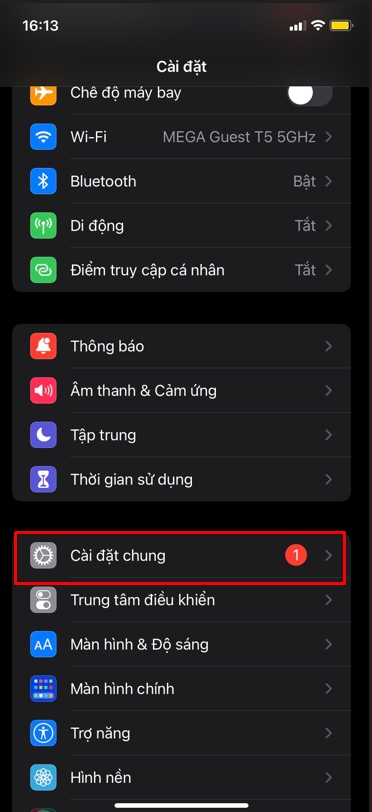
Chọn Cài đặt chung
Bước 2: Nhấn chọn AirPlay& Handoff> gạt thanh xanh để bật Handoff
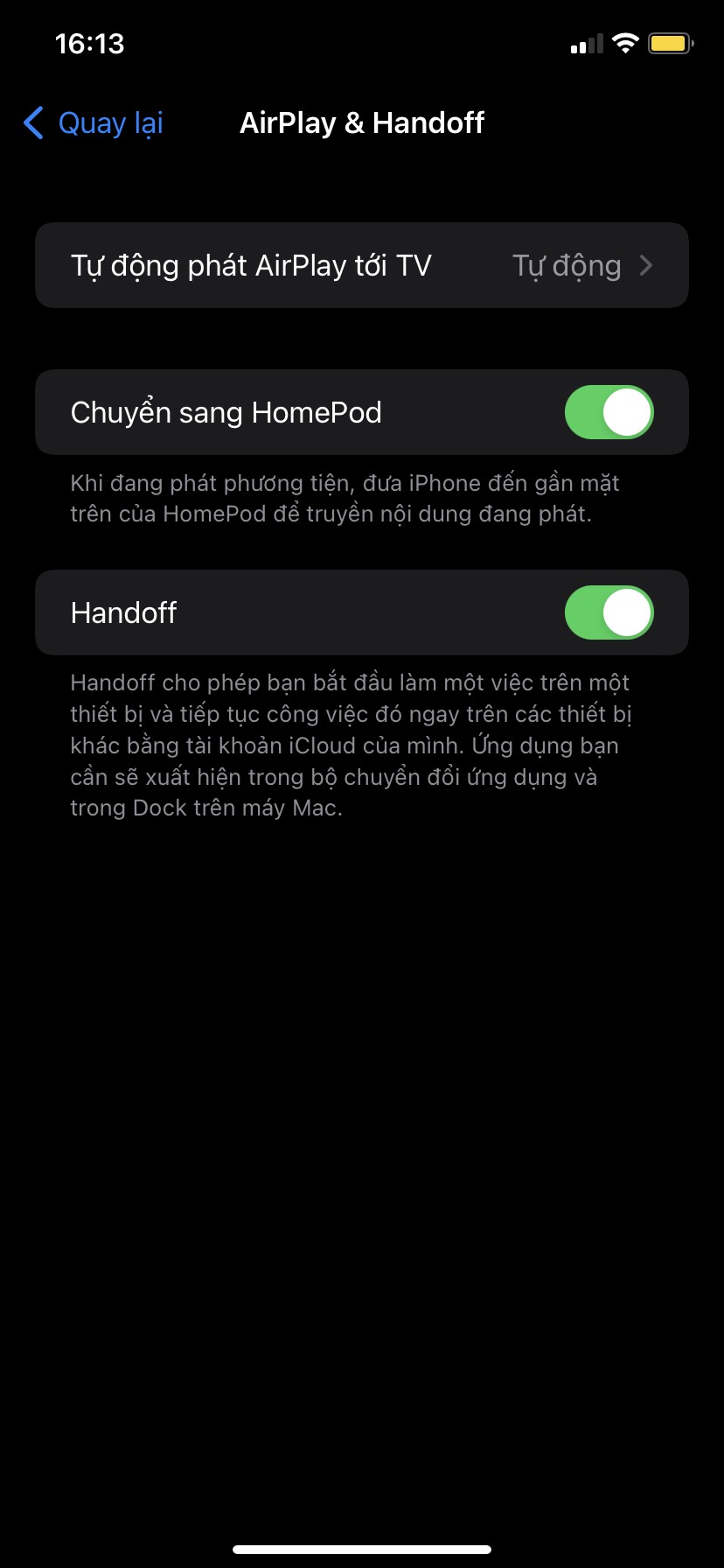
Gạt thanh ngang màu xanh để bật Handoff
Bước 3: Bật Bluetooth lên và đặt 2 thiết bị gần nhau
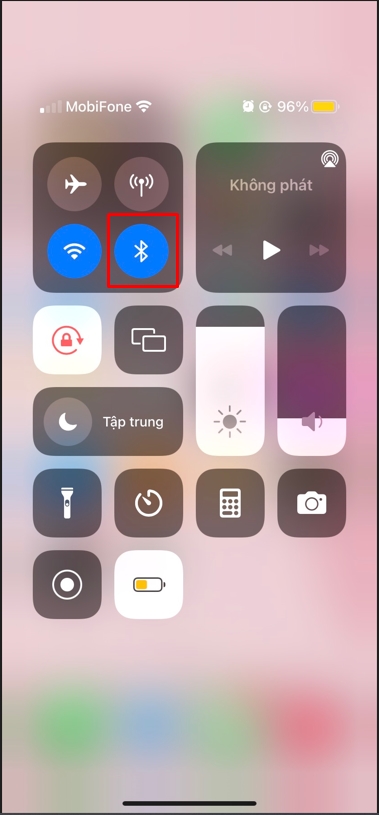
Bật Bluetooth và để hai điện thoại đặt cạnh nhau
Bước 4: Trên thiết bị đã truy cập vào Wifi trước đó, bạn nhấn vào mục Wifi. Lúc này điện thoại sẽ hiển thị lên thông báo “Bạn có muốn chia sẻ mật khẩu cho thiết bị ... không?”, bạn hãy nhấn Chia sẻ mật khẩu.
Bước 5: Sau khi chia sẻ xong, màn hình sẽ hiện lên thông báo Đã chia sẻ thành công mật khẩu Wifi của bạn, chỉ cần nhấn Xong thì thiết bị còn lại có thể kết nối được với Wifi rồi.
Nếu iPhone của bạn sử dụng dữ liệu di động và muốn phát cho người khác dùng thì bạn hãy thực hiện theo các bước sau đây:
Bước 1: Bạn vào mục Cài đặt> Di động
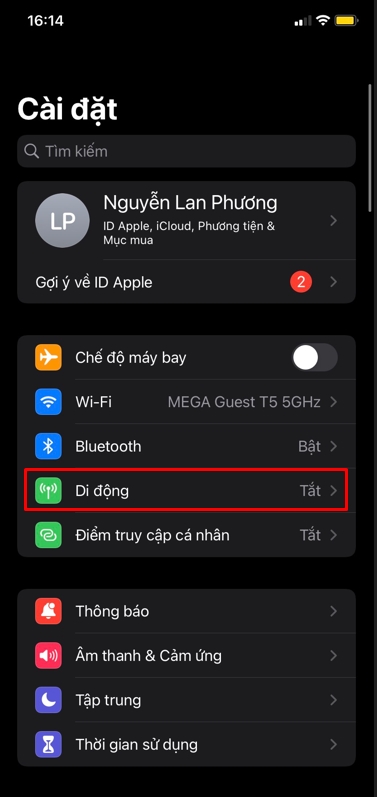
Nhấn chọn Di động
Bước 2: Gạt thanh ngang màu xanh để bật Dữ liệu di động
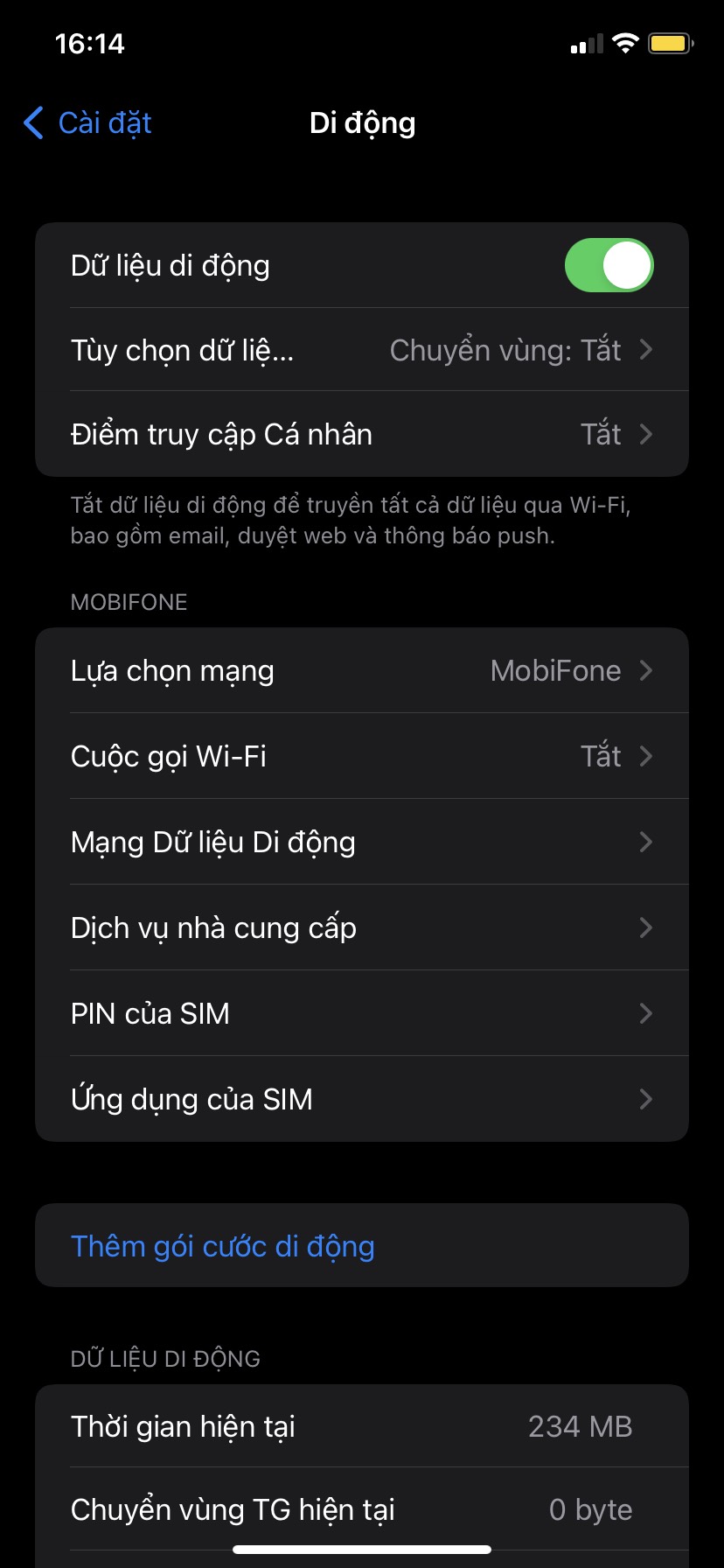
Gạt thanh ngang màu xanh để bật Dữ liệu di động
Bước 3: Nhấn chọn vào mục Điểm truy cập cá nhân rồi gạt thanh ngang màu xanh để bật Cho phép người khác kết nối.
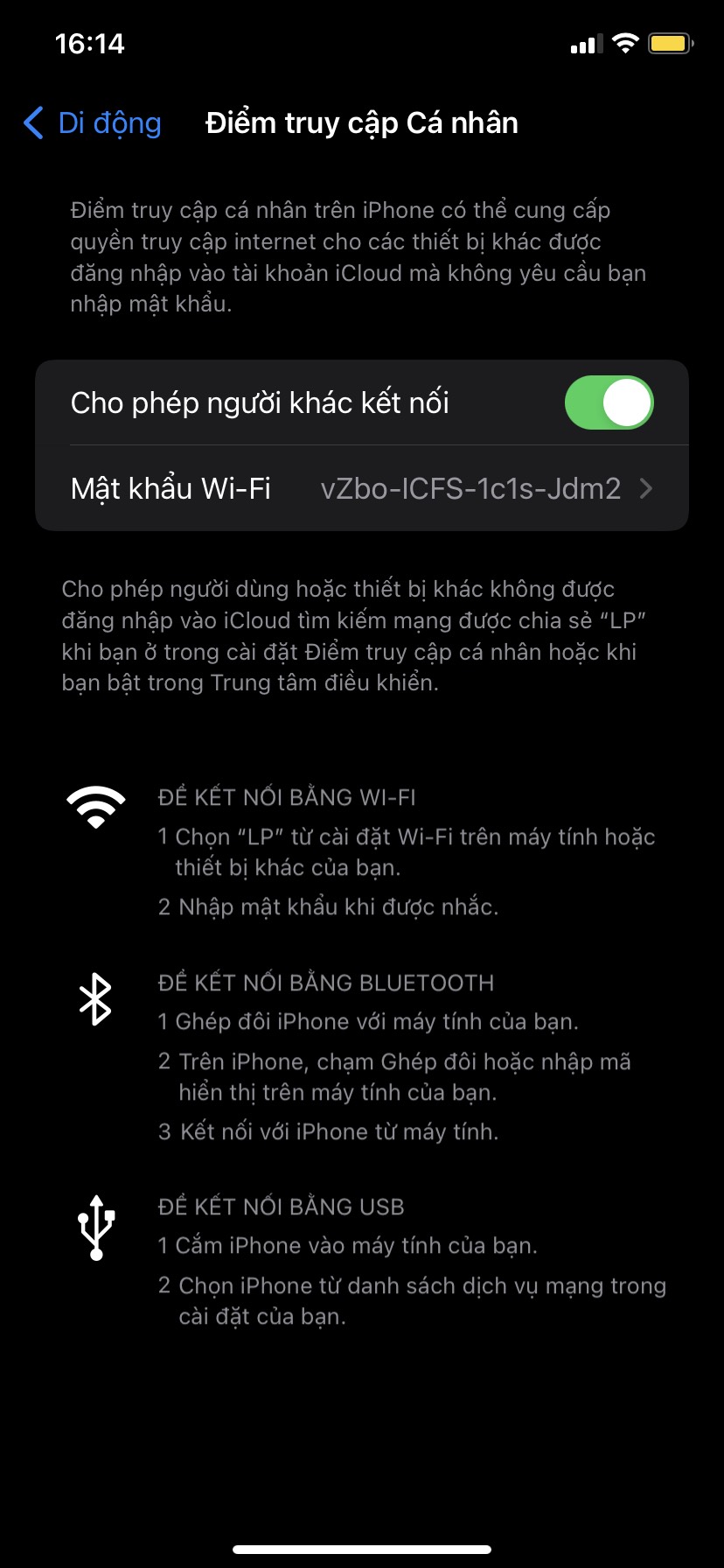
Gạt thanh ngang màu xanh để bật Cho phép người khác kết nối
Bước 4: Tại mục Mật khẩu Wifi, bạn hãy nhập mật khẩu mới rồi nhấn Xong để lưu lại mật khẩu vừa tạo.
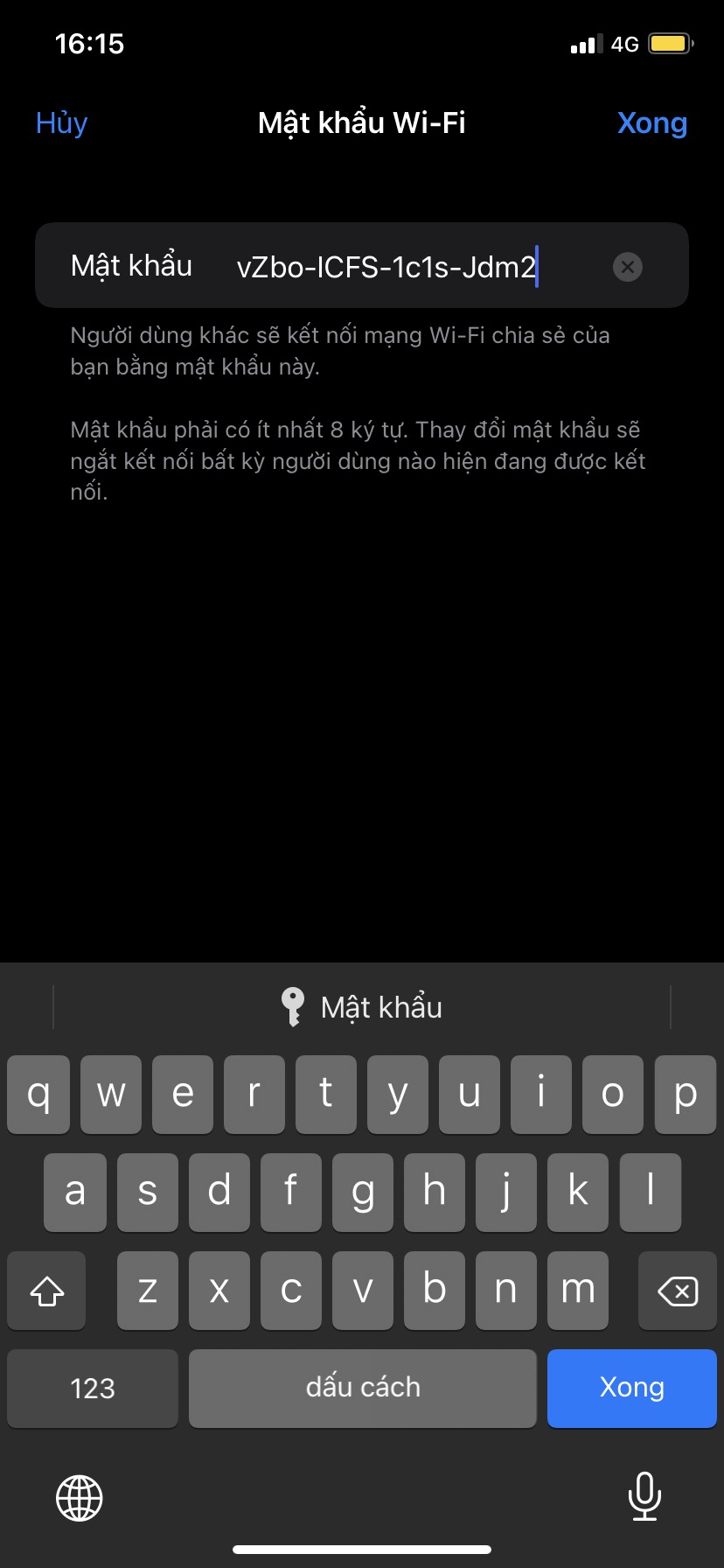
Bạn hãy nhập lại mật khẩu
Như vậy là bạn đã vừa phát Wifi thành công cho thiết bị khác.
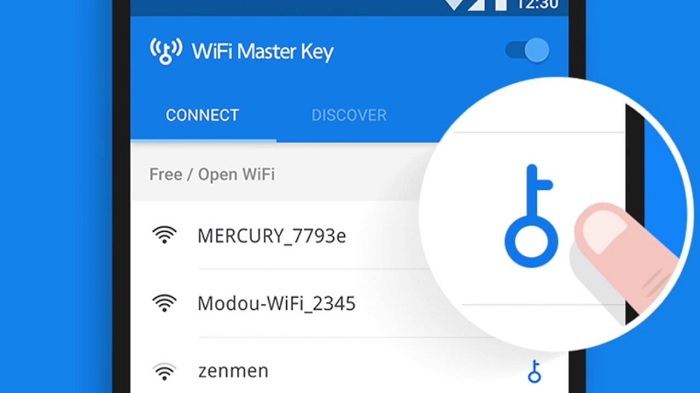
Phần mềm Wifi master
Ngoài ra, bạn có thể sử dụng phần mềm Wifi master để có thể kết nối với Wifi mà không cần sử dụng mật khẩu. Wifi master được biết đến là một ứng dụng chia sẻ mạng Wifi mọi lúc mọi nơi. Với hơn 400 triệu Wifi trên hơn 233 quốc gia, ứng dụng cho phép bạn kết nối với bất kì Wifi nào đã được chia sẻ và được thực hiện hoàn toàn miễn phí trên nhiều nền tảng. Với giao diện màu xanh bắt mắt và thiết kế dễ nhìn, dễ sử dụng, bạn có thể dùng được ngay từ lần đầu tiên. Bên cạnh đó, tính bảo mật của ứng dụng này cực kì cao, nó sẽ không hiển thị mật khẩu với mọi người, giúp wifi của bạn dễ quản lí và an toàn hơn.
 Có nhiều nguyên nhân gây ra lỗi Wifi không phát được trên iPhone, iPad
Có nhiều nguyên nhân gây ra lỗi Wifi không phát được trên iPhone, iPad
Wifi không phát được mà bạn đang cần sử dụng để xử lí công việc thì sẽ làm chậm tiến độ công việc và làm ảnh hưởng đến chất lượng của công việc. Và một số nguyên nhân dẫn đến tình trạng iPhone, iPad của bạn không chia sẻ được Wifi đó là:
Tùy vào lỗi nặng hay nhẹ mà việc khắc phục Wifi có thể xử lí tại nhà hoặc các trung tâm sửa chữa, chăm sóc khách hàng. Bạn đọc tiếp phần bên dưới để có thể biết cách khắc phục lỗi không phát được Wifi trên iPhone, iPad nhé!
Cách khắc phục sự cố iPhone, iPad không chia sẻ được Wifi không quá phức tạp nên bạn có thể làm theo những cách như sau:
Khởi động lại điện thoại của mình
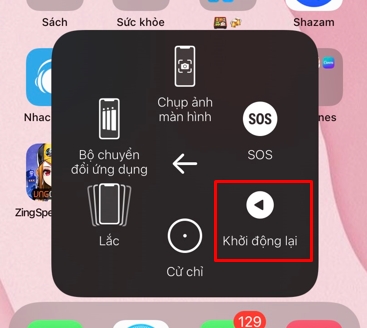
Khởi động lại thiết bị
Đây dường như được xem là cách trị bách bệnh của điện thoại, không những hiệu quả mà còn vô cùng nhanh chóng. Ngoài ra bạn có thể cập nhật lại hệ điều hành cho iPhone, iPad.
Kích hoạt Wifi Hotsot đúng cách
Đầu tiên bạn vào phần Cài đặt> Điểm truy cập cá nhân. Tại mục này, bạn có thể thay đổi lại mật khẩu cho Wifi rồi lưu lại. Bên cạnh đó, bạn cần đảm bảo là gói dữ liệu của mình còn dung lượng hoặc đăng kí gói cước 3G/ 4G để bật kết nối.
Nhập lại thông số nhà mạng
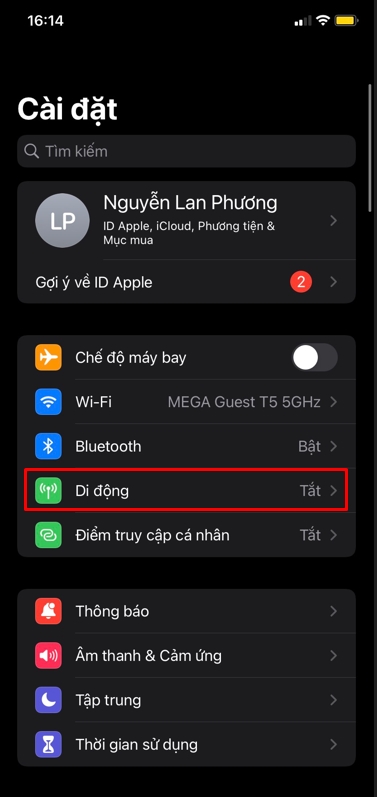
Cài đặt> Di động> Mạng dữ liệu di động
Bạn vào mục Cài đặt> Di động> Mạng dữ liệu di động để nhập thông số theo nhà mạng mà bạn đang sử dụng, theo thông số như sau:
Mạng Viettel: APN: v-internet: Username và Password để trống.
Mạng Vinaphone: APN: m3-word, Username và Password: mms.
Mạng Mobifone: APN: m-wap, Username và Password: mms.
Mạng Vietnammobile: APN: internet, Username và Password để trống.
Nếu bạn đã thử hết những cách trên mà lỗi không thể phát được Wifi trên iPhone, iPad vẫn chưa thể khắc phục được thì bạn nên đem điện thoại, iPad của mình đến các trung tâm sửa chữa, bảo hành uy tín để nhận sự giúp đỡ.
Như vậy bài viết trên đã hướng dẫn chi tiết cho các bạn cách chia sẻ Wifi trên iPhone, iPad với tất cả các thiết bị mà không cần dùng nhập mật khẩu. Bên cạnh đó là những nguyên nhân gây nên lỗi không thể phát được Wifi trên iPhone, iPad và những cách khắc phục nó. Hi vọng bài viết sẽ hữu ích đối với bạn. Chúc các bạn thực hiện thành công!
Xem thêm >>>
Hướng dẫn khắc phục lỗi không kích hoạt được Facetime trên iPhone, iPad hiệu quả
Hướng dẫn kích hoạt và sử dụng Facetime trên iPhone, iPad đơn giản
Cách làm mát iphone, ipad ngày lập tức vô cùng đơn giản
copyright © mega.com.vn